Hur man gör smarta brevlådor levererar [Mac]
Utvecklingen av smarta mappar har hjälpt oss att få Mac-användare att få kontroll över våra filer. Nu kanske du inte är medveten om det men du kan göra detsamma med Apple Mail. Samma sökteknik som driver Smart Folders driver brevlådor som kan sorteras intelligent.
I den här artikeln organiserar vi din kommunikation med smarta brevlådor för att hjälpa dig att ignorera röran och fokusera på din viktiga korrespondens.
Missa inte stationen
Säg till exempel att du prenumererar på NASA-e-posttjänsten som berättar när den internationella rymdstationen går över ditt hus på natten. Om du vill se till att du kan hitta det senaste e-postmeddelandet som kom ifrån dem gör du följande:
Gå till "Mailbox -> New Smart Mailbox". Namn på brevlådan "Spot the Station."
Där det står "Innehåller meddelanden som matchar" välj "Alla" i rullgardinsmenyn. Nedan väljer du "Från" och "innehåller" från rullgardinsmenyn och matar in platsadressens e-postadress:
[email protected]

Nu trycker du på OK för att lagra den smarta brevlådan till din lista med brevlådor på vänster sida. Okej, nu kan du gå till den brevlådan och bara meddelanden från NASA STS kommer att finnas där. Du kan lämna det så att du behåller alla meddelanden du får från dem, men det finns mer du kan göra för att göra detta smartare.
Förfina datumet
Det är inte troligt att du någonsin kommer att titta på tidigare e-postmeddelanden från den här tjänsten, bara de som berättar om överföringar av rymdstationen som kommer att hända i framtiden. (Ja, det är möjligt att du kanske gör ett diagram över banan baserat på tid, riktning och vinkel de skickar dig, men de flesta behöver inte den gamla dataen.)
Med detta i åtanke kan vi ytterligare filtrera resultaten i Smart Mailbox genom att bara ange e-postmeddelanden som anlände sedan igår.
Om du sparade brevlådan i det sista steget öppnar du det igen genom att högerklicka på Smart Mailbox och välja "Redigera Smart Mailbox". . .”
Lägg till ett nytt kriterier under den första med knappen "+" och välj "datum mottaget" och "är det sista" från rullgardinsmenyerna. Skriv "1" före dagen.

Det betyder att när e-postmeddelanden blir 24 timmar gamla börjar de släppa bort listan. Det är bättre att inte välja idag bara för att ibland får du två meddelanden för en viss dag om det finns mer än ett pass på stationen, en igår och en idag. På så sätt får du behålla dem båda.
Var väldigt specifik och kreativ med dina kriterier och laga upp dem och lägg till fler saker som sökningen kan använda för att begränsa den.
Produktiv användning av inkorg
Ett annat coolt tips som alla ska använda är att skapa en smart brevlåda som bara innehåller mail som du inte har sett. Detta minskar rodnad och uppmuntrar dig att bara agera på ditt inkommande brev. Gör helt enkelt en ny smart brevlåda som heter "oläst" och välj "Meddelandet är oläst" från rullgardinsmenyn.

Nu när du läser e-postmeddelanden försvinner de nästa gång du öppnar Mail. Du bör också lägga till ett annat kriterier med "+" -tangenten och ställa in "Meddelandet är i brevlåda" och "Inkorg" från rullgardinsmenyn. På så sätt får du inte olästa meddelanden från andra ställen som Spam eller Trash.
Nu kan du också flagga varje e-post som behöver uppmärksamhet genom att använda en röd flagga, som du hittar i "Meddelande -> Flagga -> Rött" eller genom att trycka på "Kommando + Skift + L". Då ser du alla viktiga meddelanden som du måste delta senare i en ny brevlåda som heter "Flaggad".

På samma sätt kan du flagga e-post med Green innan de försvinna med "Meddelande -> Flagga -> Grönt" och skapa en ny smart brevlåda med titeln "Non Urgent - do this week."
Titta igen
En annan slutlig Smart Mailbox som alla kommer att hitta användbarhet är "Nyligen tittat på." Du vet de gånger när du fick ett mail de senaste dagarna och du kan inte komma ihåg var det var? Vi kan lösa det genom att leta efter e-postmeddelanden som du läste nyligen, även om de inte bara nyligen levererades. Du ser hur cool det är?
Skapa en ny smart brevlåda och kalla den "Nyligen tittad på."

Ställ in rullgardinsmenyn till "Datum senast visad" och nästa till "är i sista" och skriv in 2 dagar. På så sätt hålls alla e-postmeddelanden som du har skumat under de senaste dagarna här för att hitta.
Det här är praktiskt om du äntligen hittat ett gammalt e-postmeddelande från någon som var viktig, stängde sedan fönstret och kunde sedan inte hitta det igen. På så sätt kan du alltid få tillbaka den.

Har du några fina användningar för smarta brevlådor? Låt oss veta dina smarta brevlådsökningar i kommentarerna nedan.
Bildkredit: brevlådor


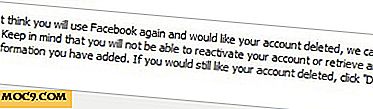

![Så här ansluter du till en VPN i Ubuntu [Snabbtips]](http://moc9.com/img/vpn-system-settings.jpg)


